Translations: "English" |
Ekahau Custom Template
Introduzione
Ekahau Survey pro è un ottimo software per il design e l’analisi di infrastrutture wireless, tra i più utilizzati per effetuare survey wireless. Combina funzionalità di misura interessati ad un’interfaccia grafica veloce e di facile utilizzo.
Una parte rilevante di un survey wireless consiste nel compilare il report con i risultati, da presentare al cliente. Questa parte, per un network engineer, risulta solitamente lunga e noiosa, anche se molto importante. Da qui nasce l’esigenza di avere un tool che permetta di automatizzare questa fase e velocizzarla. Ekahau, in questo caso, torna utilissimo attraverso la possibilità di utilizzare un template customizzato.
Solitamente, infatti, è possibile generare un report generico (one-click reporting), selezionando le parti dell’analisi che interessano. Solitamente poi si prendono i risultati generati e li si incollano su un documento che ha il layout richiesto dalla propria società.
Ekahau, oltre che la possibilità di generare un report generico, ti dà la possibiltà di utilizzare un template customizzato in formato .docx, compilato con appositi tag, che vengono poi processati dal software per inserire i risultati come richiesto. Vediamo più nel dettaglio come funziona il template customizzato di Ekahau.
Custom Template
L’utilizzo di template customizzati per i report è ben documentato sul sito di Ekahau
Come detto si può creare un template customizzato, partendo dal template usato dalla propria società come template per i documenti ufficiali, con i parametri di layout quali font, immagini, ecc. utilizzati dall propria società.
Partendo da questo documento, si possono lasciare inalterate le parti standard, cioè le parti in cui non ci sono dati ricavati dal software, come per esempio l’introduzione sulla propria società, gli standard utilizzati, ecc. Per le altre sezioni invece, si possono inserire i tag necessari, che verranno processati dal software per inserire le informazioni raccolte.
I Tag vengono specificati attraverso l’utlizzo dei marker “<#” e “#>”. Tutte le parti di documento che si trovano al di fuori di questi marker non vengono processati da Ekahau. Inoltre, come formato di tag Ekahau utilizza il formato JSON, formato ormai diffusamente utilizzato e facilmente leggibile.
Se ciò non bastasse, Ekahau ti permette di copiare i Tag necessari, direttamente dai dati al momento visualizzati sul software, attraverso la sezione “Reporting -> Template Reporting -> Copy Current Visualization’s Template Tag to Clipboard”, offrendoti quindi un rapido strumento di personalizzazione dei report.
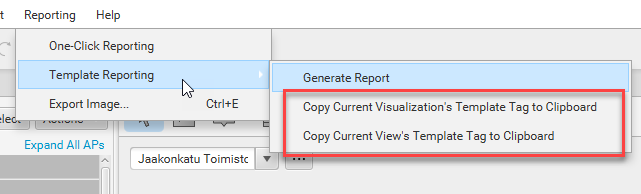
Copy tag clipboard
Per finire, all’interno della cartella “Documents Folder/Ekahau Pro/Report Templates” sono già presenti una serie di template da cui si può prendere spunto.
Di seguito, vi riporto la mia esperienza diretta con la scrittura di un custom template.
La mia esperienza con i custom Template
Fino a poco tempo fa, per scrivere i report, procedevo generando l’”one click reporting”. Andavo poi a compilare il documento utilizzato dalla mia società per i survey, inserendo le immagini e le informazioni necessarie, copiandole e incollandole dall’one-click reporting. Questo processo mi portava, comunque, una perdita di tempo considerevole e non necessaria, oltre che portare a possibili errori di copia e incolla.
Avevo già sentito da colleghi la possibilità di utilizzare template customizzati, ma non avevo mai approfondito la questione, perché pensavo si trattasse di un procedimento dispendioso e che richiedesse la compilazione di file totalmente in qualche linguaggio di markup tipo html.
Una volta scoperto, però, che si trattava di prendere, il file word in formato .docx e di andare semplicemente a sostituire le parti che copiavo manualmente, con tag in formato JSON, mi sono sentito stupido a non averlo fatto dalla prima volta che ho iniziato ad utilizzare Ekahau.
Sono quindi partito dal documento Word con il layout della mia società e ho cercato di inserire, quanto più possibile, i tag equivalenti per i grafici e per le parti che contenevano info del cliente. Per esempio, nella prima pagina, veniva riportato il nome della società che ci ha richiesto il survey. La compilazione del nome della società l’ho automatizzato, andando ad inserire nel software l’informazione ”Project Customer” e andando poi ad inserire il tag <#$project-customer#>
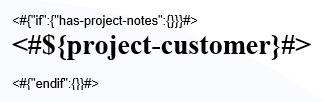
Customer Name tag
Un'altra parte che inserivo sempre manualmente e che ho automatizzato, è l’inserimento dei grafici con la relativa didascalia, andando a creare un loop per ogni planimetria. I relativi tag da utilizzare sono andato a ricavarmeli dal template usato dal “one-click reporting”. Per esempio, per il grafico del signal strength, ho inserito i seguenti tag
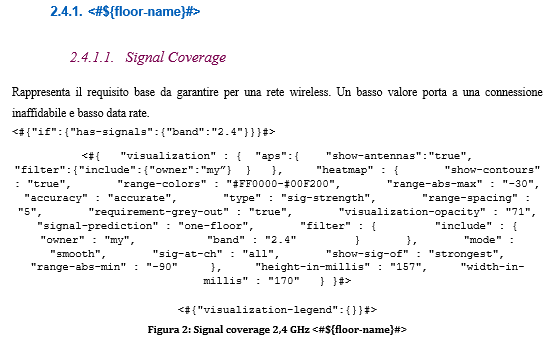
Signal Strength tag
Una volta generato il report con il template customizzato, consiglio di andare a selezionare tutto il testo (CTRL+A) e di aggiornare il sommario, in modo da correggere i numeri delle figure e il sommario. Usando, infatti, dei tag anche per i titoli di alcune sezioni, nel sommario, se non vado ad aggiornare, mi viene riportato il tag, invece che il suo valore.

Template Summary Section
Ciò che invece (per fortuna) rimane da completare e che non può essere automatizzato, è la spiegazione dei risultati ottenuti e le possibili azioni da intraprendere. Questo è il vero valore aggiunto del network/wireless engineer, rispetto al solo software.